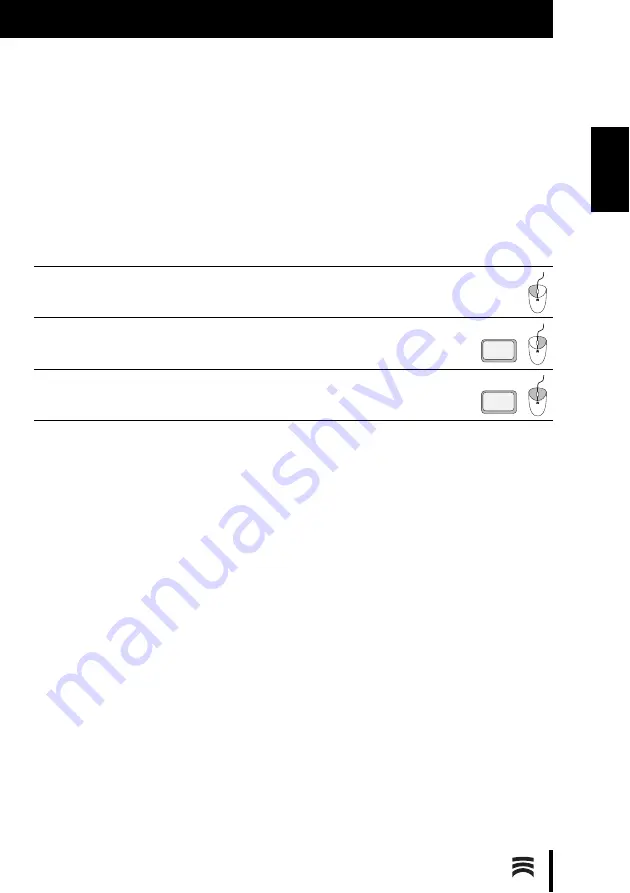
17
I N S T A L L A T I O N
D E
▷
Mit dem Button
Weiter den Vestibulärscan starten.
▷
Den Anweisungen der Software folgen.
▷
Die Software verlangt für die notwendige Registrierung des Fixators die 3-Punkt-Zuordnung.
▷
Mit
OK bestätigen.
▷
Für die Registrierung auf dem Unterkiefer- und Vestibulärscan mindestens drei übereinstimmende
Punkte definieren.
Ziel
Aktion
Punkt setzen
linke Maustaste drücken
Modell drehen
Taste
Strg/Ctrl und rechte Maustaste drücken und Maus
bewegen
Modell verschieben
Taste
Strg/Ctrl und beide Maustasten drücken und Maus
bewegen
Tab. 3
+
Strg / Ctrl
+
Strg / Ctrl
Summary of Contents for 179140
Page 2: ......
Page 19: ...19 I N S T A L L A T IO N D E Mit der Leertaste auf den Vestibulärscan umschalten Bild 13 ...
Page 21: ...21 I N S T A L L A T IO N D E Mit dem Button Weiter die Oberkiefer Zuordnung starten Bild 15 ...
Page 23: ...23 I N S T A L L A T IO N D E Mit dem Button Weiter die Feinausrichtung starten Bild 17 ...
Page 43: ...43 I N S T A L L A T IO N E N Switch to the vestibular scan by pressing the space bar Fig 13 ...
Page 45: ...45 I N S T A L L A T IO N E N Start the upper jaw scan by clicking on theNext button Fig 15 ...
Page 47: ...47 I N S T A L L A T IO N E N Start the fine alignment by clicking on theNext button Fig 17 ...
Page 123: ...123 I N S T A L A C IÓ N E S Arrancar el posicionamiento fino con el botón Continuar Fig 17 ...
Page 129: ...129 ...
Page 130: ...130 ...
Page 131: ......
















































